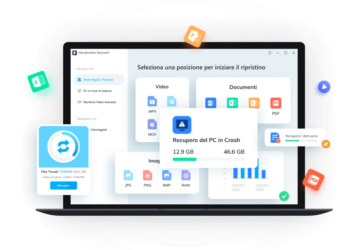Accanto alla luce, la precisione del colore è un altro elemento importante nella fotografia. La temperatura del colore è abbastanza fastidiosa da gestire in termini di impostazioni della fotocamera, e ancor di più modificarla. Il mio consiglio è quello di trascorrere quanto più tempo possibile (o almeno tutto quello necessario) nel modificare le foto e assicurarsi che corrispondano il tuo stile di fotografia.
Ma a volte il prodotto finale può essere totalmente differente, addirittura smorto, se visualizzato su uno [easyazon_link identifier=”B01BPFN3S4″ locale=”IT” tag=”fotogindigit-21″]schermo[/easyazon_link]non calibrato. Pur avendo uno schermo calibrato con precisione è l’ideale, ci sono ancora alcune cose che puoi fare per garantire che i colori siano il più vicino possibile alla realtà.
Precisione del colore: Fotografare in raw
Questa è davvero la chiave e io sono un grande sostenitore del fotografare in raw nel 100% dei casi. I colori possono essere regolati facilmente su file raw in software di editing come Lightroom, Photoshop e altri. Ovviamente i JPEG sono più comodi in quanto già pronti per “l’uso”, ma non permettono la modifica delle immagini (è un formato lossy).
Nei file Raw, vengono conservati tutti i dati dell’immagine originale. Infatti, quando i file RAW vengono aperti in un software di post-produzione come Lightroom, viene creata e utilizzata una copia virtuale. Le modifiche sono fatte in un formato non distruttivo in modo che il file RAW originale sia sempre disponibile per le modifiche in una fase successiva. Questo è molto utile quando vuoi modificare le immagini in modi diversi in momenti diversi della tua carriera fotografica.
Poiché un’immagine JPEG è essenzialmente un’immagine RAW compressa dalla fotocamera, il computer della fotocamera prende decisioni su quali dati conservare e quali scartare durante la compressione del file. I file JPEG tendono ad avere una gamma dinamica più piccola ed una quantità di informazioni infinitesimanente ridotta, il che influisce negativamente su possibili modifiche in quanto viene meno la capacità di conservare sia le alte luci che i dettagli delle ombre nell’immagine.
precisione del colore: Usa la modalità WB manuale sulla tua fotocamera
Se fotografare RAW non è qualcosa che puoi fare, o non hai spazio sulle tue unità flash o SD (le memorie esterna non hanno spazio infinito e i file RAW tendono ad essere davvero enormi), prova a fotografare usando la modalità bilanciamento del bianco manuale anziché Bilanciamento del bianco automatico. Non tutte le fotocamere possono avere questa funzione, quindi controllate il manuale della fotocamera per capire l’esatta opzione del menu e anche come regolare il valore. La modalità manuale consente di regolare il bilanciamento del bianco nella fotocamera piuttosto che in post produzione. In generale, nel manuale della fotocamera sono riportati gli intervalli dei valori a disposizione per le varie impostazioni di illuminazione. Dovrai modificare i valori in base al tuo stile e al modo in cui desideri che l’immagine finale appaia.

Utilizzare un display / monitor di buona qualità
Gli schermi più economici hanno gamme di colori più piccole, quindi migliore è il tuo [easyazon_link identifier=”B00WUACE4S” locale=”IT” tag=”fotogindigit-21″]schermo[/easyazon_link], più colori possono essere visualizzati. Qui è dove guarderai le foto, quindi non vorrai che la tua immagine sia limitata. Come minimo, se stai modificando le foto, hai bisogno di uno schermo sRGB al 99%. Anche gli schermi compatibili al 100% di Adobe RGB (che in genere sono migliori) sono relativamente convenienti. Detto questo, la maggior parte dei media sul Web generalmente utilizza il formato sRGB, quindi sRGB è perfettamente adeguato a quasi tutte le esigenze di lavoro. In genere, le persone consigliano comunque la modifica in quello spazio colore. Per gli schermi integrati come i laptop, la maggior parte dei moderni schermi Mac[easyazon_link identifier=”B071X9SPN1″ locale=”IT” tag=”fotogindigit-21″]Mac[/easyazon_link]ha una precisione e una distribuzione dei colori davvero buona.
Calibrare il monitor
Non abbastanza persone capiscono quanto sia grande la differenza tra un monitor calibraro ed uno no. Se l’intero schermo del tuo computer è spostato verso il viola, quando guardi le tue immagini finali in un supporto calibrato per colore, finirà col diventare verde. Ci sono molti strumenti sul mercato che fanno un buon lavoro come [easyazon_link identifier=”B00UBSL2TO” locale=”IT” tag=”fotogindigit-21″]Datacolor Spyder 5[/easyazon_link] o [easyazon_link identifier=”B0055MBQOM” locale=”IT” tag=”fotogindigit-21″]X-Rite ColorMunki[/easyazon_link]. I due strumenti, riassumendo in poche parole, offrono gli stessi strumenti e portano alla calibrazione pressoché perfetta del monitor: collega il sensore di colore, mettilo contro lo schermo, esegui il software e installerà automaticamente il profilo colore per te.
Precisione del colore: Modifica in un’area di lavoro a colori neutri
Dove ti siedi e lavori può fare la differenza nel modo in cui modifichi le immagini. Per quanto possa sembrare strano, è vero. Se hai una calda luce solare che inonda lo schermo del computer, probabilmente modifichi la foto usando colori più freddi: l’occhio compenserà automaticamente il calore gravitando verso i toni più freschi. Se si dispone di un’illuminazione interna fredda che riempie la sala dove sei seduto, al contrario potresti optare per colori più caldi. Che ci crediate o no, l’ambiente di editing ideale è in realtà una stanza completamente buia, quindi non inquinata da alcun colore. So che non posso fare editing e post-processin in una stanza buia perché lavorare troppo a lungo sullo schermo in uno spazio buio tende a stancare particolarmente gli occhi e spesso genera mal di testa. La cosa migliore è, quando devi lavorare un un particolare spazio, eseguire la calibrazione del colore (ogni volta!) in quella stanza. Spyder e ColorMunki possono entrambi compensare la luce dell’ambiente dove stai lavorando in modo rapido e efficace.
Utilizzare più dispositivi per individuare il colore corretto
Se stai davvero dubitando delle tue tonalità di colore e delle tue modifiche, controlla due volte, usando un altro dispositivo. Puoi per esempio usare uno smartphone (ad esempio sono ottimi prodotti per questo scopo gli [easyazon_link identifier=”B075TGMMNK” locale=”IT” tag=”fotogindigit-21″]iPhone[/easyazon_link] o [easyazon_link identifier=”B07JB4W3L6″ locale=”IT” tag=”fotogindigit-21″]Huawei Mate 20[/easyazon_link]). Sfortunatamente, non è possibile utilizzare i calibratori sulla maggior parte dei telefoni, per quanto ne so, quindi è sufficiente inviare le foto sul telefono al fine di capire come la maggior parte delle persone vede le proprie immagini.
Sfortunatamente, molte persone, incluso me stesso, non prestano troppa attenzione alla precisione del colore nelle foto. La maggior parte della corrispondenza dei colori si ferma alla modifica. A volte lo chiamiamo anche “stile fotografico” e lasciamo perdere. Ma se vuoi davvero capire il colore e come le immagini possono effettivamente apparire prova uno o tutti questi passaggi.